 Backend-Entwicklung
Backend-Entwicklung
 Python-Tutorial
Python-Tutorial
 Eine kurze Einführung in die Verwendung des Django xadmin-Plug-Ins (Codebeispiel)
Eine kurze Einführung in die Verwendung des Django xadmin-Plug-Ins (Codebeispiel)
Eine kurze Einführung in die Verwendung des Django xadmin-Plug-Ins (Codebeispiel)
Dieser Artikel bietet Ihnen eine kurze Einführung in die Verwendung des Django xadmin-Plugins (Codebeispiele). Ich hoffe, dass er für Sie hilfreich ist .
xadmin installieren oder importieren
1 Pip-Installation
2 Quellcode-Import Erstellen Sie einen neuen extra_apps-Ordner im neuen Projekt und entpacken Sie den heruntergeladenen Quellcode . Geben Sie ein (empfohlen, damit wir später die Verwendung einiger Plug-Ins im Quellcode anpassen können)
Einstellungskonfiguration
1 Wenn die Quelle Code verwendet wird, legen Sie ihn im Django-Verzeichnis ab. So laden Sie die Datei extra_apps herunter: Sie müssen die Datei extra_apps zur Projektumgebungsvariablen
sys.path.insert(0, os.path.join(BASE_DIR, 'extra_app'))
2 hinzufügen. Registrieren Sie die entsprechende App, suchen Sie nach INSTALLED_APPS und fügen Sie die folgende Konfiguration hinzu :
INSTALLED_APPS = [
......
'xadmin',
'crispy_forms',
]3 Es gibt einige Grundlagen. Konfigurieren Sie Sprache, Zeitzone usw.
LANGUAGE_CODE = 'zh-hans' TIME_ZONE = 'Asia/Shanghai' USE_I18N = True USE_L10N = True USE_TZ = False
Konfiguration der Routing-URL.py
import xadmin
urlpatterns = [
......
re_path('^xadmin/', xadmin.site.urls),
]Registrieren Sie die benutzerdefinierte Modellklasse in der Hintergrundverwaltungsschnittstelle:
Erstellen Sie eine neue adminx.py-Datei im entsprechenden Anwendungs-App-Ordner und nehmen Sie darin relevante Einstellungen vor
Die spezifischen Einstellungen sind:
1 Registrieren Sie die modellbezogene Tabelle:
import xadmin
from .models import Book
class Bookadmin(object):
list_display = ['name', 'author', 'bookType', 'ChapterNum', 'favNum', 'clickNum', 'add_time']
list_filter = ['name', 'author', 'bookType', 'ChapterNum', 'favNum', 'clickNum', 'add_time']
search_fields = ['name', 'author', 'bookType', 'ChapterNum', 'favNum', 'clickNum', ]
xadmin.site.register(Book, Bookadmin)wobei list_display die in der Hintergrundtabelle angezeigte Spalte ist
wobei list_filter die Option für die Pinselauswahlfunktion in der Hintergrundtabelle ist
Dabei ist search_fields der Optionsbereich für die Suchfunktion in der Hintergrundtabelle.
2 Paare Relevante Einstellungen für den Anwendungsanzeigenamen:
Nehmen Sie relevante Einstellungen in apps.py im entsprechenden App-Anwendungsverzeichnis vor :
class UsersConfig(AppConfig): ...... verbose_name = '应用名称'
Nehmen Sie relevante Einstellungen in __init__.py im entsprechenden App-Anwendungsverzeichnis vor. Einstellungen:
default_app_config = 'users.apps.UsersConfig' # 'Application name.apps.(Relevant Config name in apps.py)'
3 Globale Einstellungen für xadmin:
Konfigurieren Sie relevante Einstellungen in adminx.py unter jeder Anwendung: #Im Allgemeinen unter Benutzeranwendung festgelegt
import xadmin
from xadmin import views
#主题功能配置注册
class BaseSetting(object):
enable_themes = True
use_bootswatch = True
xadmin.site.register(views.BaseAdminView, BaseSetting)
#页眉页脚配置注册
class GlobalSetting(object):
site_title = '小说网站后台管理'
site_footer = '小说网站'
menu_style = 'accordion' #应用下多表收缩
xadmin.site.register(views.CommAdminView, GlobalSetting)Das obige ist der detaillierte Inhalt vonEine kurze Einführung in die Verwendung des Django xadmin-Plug-Ins (Codebeispiel). Für weitere Informationen folgen Sie bitte anderen verwandten Artikeln auf der PHP chinesischen Website!

Heiße KI -Werkzeuge

Undresser.AI Undress
KI-gestützte App zum Erstellen realistischer Aktfotos

AI Clothes Remover
Online-KI-Tool zum Entfernen von Kleidung aus Fotos.

Undress AI Tool
Ausziehbilder kostenlos

Clothoff.io
KI-Kleiderentferner

Video Face Swap
Tauschen Sie Gesichter in jedem Video mühelos mit unserem völlig kostenlosen KI-Gesichtstausch-Tool aus!

Heißer Artikel

Heiße Werkzeuge

Notepad++7.3.1
Einfach zu bedienender und kostenloser Code-Editor

SublimeText3 chinesische Version
Chinesische Version, sehr einfach zu bedienen

Senden Sie Studio 13.0.1
Leistungsstarke integrierte PHP-Entwicklungsumgebung

Dreamweaver CS6
Visuelle Webentwicklungstools

SublimeText3 Mac-Version
Codebearbeitungssoftware auf Gottesniveau (SublimeText3)

Heiße Themen
 1391
1391
 52
52
 So überprüfen Sie die Django-Version
Dec 01, 2023 pm 02:25 PM
So überprüfen Sie die Django-Version
Dec 01, 2023 pm 02:25 PM
Schritte zum Überprüfen der Django-Version: 1. Öffnen Sie ein Terminal- oder Eingabeaufforderungsfenster. 2. Stellen Sie sicher, dass Django nicht installiert ist, können Sie es mit dem Paketverwaltungstool installieren und den Befehl pip install django eingeben. 3. Nachdem die Installation abgeschlossen ist, können Sie python -m django --version verwenden, um die Django-Version zu überprüfen.
 Django vs. Flask: Eine vergleichende Analyse von Python-Web-Frameworks
Jan 19, 2024 am 08:36 AM
Django vs. Flask: Eine vergleichende Analyse von Python-Web-Frameworks
Jan 19, 2024 am 08:36 AM
Django und Flask sind beide führend bei Python-Web-Frameworks und haben beide ihre eigenen Vorteile und anwendbaren Szenarien. In diesem Artikel wird eine vergleichende Analyse dieser beiden Frameworks durchgeführt und spezifische Codebeispiele bereitgestellt. Entwicklungseinführung Django ist ein Web-Framework mit vollem Funktionsumfang, dessen Hauptzweck darin besteht, schnell komplexe Webanwendungen zu entwickeln. Django bietet viele integrierte Funktionen wie ORM (Object Relational Mapping), Formulare, Authentifizierung, Verwaltungs-Backend usw. Diese Funktionen ermöglichen es Django, große Mengen zu verarbeiten
 Vor- und Nachteile des Django Framework: Alles, was Sie wissen müssen
Jan 19, 2024 am 09:09 AM
Vor- und Nachteile des Django Framework: Alles, was Sie wissen müssen
Jan 19, 2024 am 09:09 AM
Django ist ein vollständiges Entwicklungsframework, das alle Aspekte des Webentwicklungslebenszyklus abdeckt. Derzeit ist dieses Framework eines der beliebtesten Web-Frameworks weltweit. Wenn Sie vorhaben, mit Django Ihre eigenen Webanwendungen zu erstellen, müssen Sie die Vor- und Nachteile des Django-Frameworks verstehen. Hier finden Sie alles, was Sie wissen müssen, einschließlich spezifischer Codebeispiele. Vorteile von Django: 1. Schnelle Entwicklung – Djang kann Webanwendungen schnell entwickeln. Es bietet eine umfangreiche Bibliothek und interne
 Was ist der Unterschied zwischen Django-Versionen?
Nov 20, 2023 pm 04:33 PM
Was ist der Unterschied zwischen Django-Versionen?
Nov 20, 2023 pm 04:33 PM
Die Unterschiede sind: 1. Django 1.x-Serie: Dies ist eine frühe Version von Django, einschließlich der Versionen 1.0, 1.1, 1.2, 1.3, 1.4, 1.5, 1.6, 1.7, 1.8 und 1.9. Diese Versionen bieten hauptsächlich grundlegende Webentwicklungsfunktionen. 2. Django 2.x-Serie: Dies ist die Zwischenversion von Django, einschließlich 2.0, 2.1, 2.2 und anderen Versionen. 3. Django 3.x-Serie: Dies ist die neueste Version Serie von Django. Einschließlich der Versionen 3.0, 3 usw.
 So aktualisieren Sie die Django-Version: Schritte und Überlegungen
Jan 19, 2024 am 10:16 AM
So aktualisieren Sie die Django-Version: Schritte und Überlegungen
Jan 19, 2024 am 10:16 AM
So aktualisieren Sie die Django-Version: Schritte und Überlegungen, spezifische Codebeispiele erforderlich. Einführung: Django ist ein leistungsstarkes Python-Web-Framework, das kontinuierlich aktualisiert und aktualisiert wird, um eine bessere Leistung und mehr Funktionen bereitzustellen. Für Entwickler, die ältere Versionen von Django verwenden, kann die Aktualisierung von Django jedoch einige Herausforderungen mit sich bringen. In diesem Artikel werden die Schritte und Vorsichtsmaßnahmen zum Aktualisieren der Django-Version vorgestellt und spezifische Codebeispiele bereitgestellt. 1. Sichern Sie die Projektdateien, bevor Sie Djan aktualisieren
 So überprüfen Sie die Django-Version
Nov 30, 2023 pm 03:08 PM
So überprüfen Sie die Django-Version
Nov 30, 2023 pm 03:08 PM
So überprüfen Sie die Django-Version: 1. Um die Django-Version zu überprüfen, geben Sie den Befehl „python -m django --version“ im Terminal- oder Befehlszeilenfenster ein. 2. Um in der interaktiven Python-Umgebung zu überprüfen, geben Sie „import django“ ein print(django. get_version())“-Code; 3. Überprüfen Sie die Einstellungsdatei des Django-Projekts und finden Sie eine Liste mit dem Namen INSTALLED_APPS, die Informationen zur installierten Anwendung enthält.
 Ist Django Front-End oder Back-End?
Nov 21, 2023 pm 02:36 PM
Ist Django Front-End oder Back-End?
Nov 21, 2023 pm 02:36 PM
Django ist das Backend. Details: Obwohl Django in erster Linie ein Backend-Framework ist, ist es eng mit der Frontend-Entwicklung verbunden. Durch Funktionen wie die Template-Engine von Django, die statische Dateiverwaltung und die RESTful-API können Front-End-Entwickler mit Back-End-Entwicklern zusammenarbeiten, um leistungsstarke, skalierbare Webanwendungen zu erstellen.
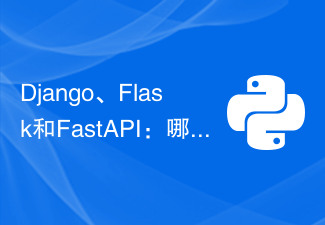 Django, Flask und FastAPI: Welches Framework ist das richtige für Anfänger?
Sep 27, 2023 pm 09:06 PM
Django, Flask und FastAPI: Welches Framework ist das richtige für Anfänger?
Sep 27, 2023 pm 09:06 PM
Django, Flask und FastAPI: Welches Framework ist das richtige für Anfänger? Einführung: Im Bereich der Webanwendungsentwicklung stehen viele hervorragende Python-Frameworks zur Auswahl. Dieser Artikel konzentriert sich auf die drei beliebtesten Frameworks: Django, Flask und FastAPI. Wir werden ihre Funktionen bewerten und besprechen, welches Framework für Anfänger am besten geeignet ist. Gleichzeitig stellen wir einige spezifische Codebeispiele bereit, um Anfängern ein besseres Verständnis dieser Frameworks zu erleichtern. 1. Django: Django



